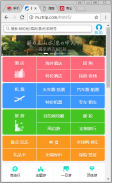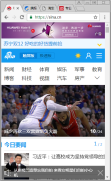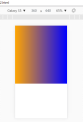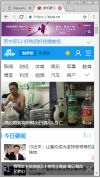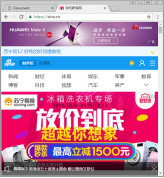前端笔记之移动端&响应式(中)视口&百分比布局&弹性盒模型&rem&fillpage
一、viewport视口
1.1什么是屏幕尺寸、屏幕分辨率、屏幕像素密度?
屏幕尺寸:指屏幕的对角线的长度,单位是英寸,常见的屏幕尺寸有3.5、3.7、4.2、4.7、5.0、5.5、6.0等。

屏幕分辨率:指在横纵向上的像素点数,单位是px,1px=1个像素点。一般以纵向像素*横向像素来表示一个手机的分辨率,如1920*1080。(这里的1像素指的是物理设备的1个像素点)
屏幕像素密度:屏幕上每英寸可以显示的像素点的数量,单位是ppi。屏幕像素密度与屏幕尺寸和屏幕分辨率有关,在单一变化条件下,屏幕尺寸越小、分辨率越高,像素密度越大,反之越小。
iPhone 3GS和iPhone 4对比。屏幕尺寸一样,屏幕分辨率相差一倍,屏幕像素密度也相差一倍。
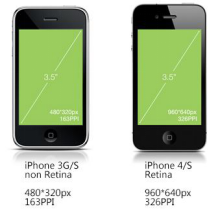
计算像素密度的公式:
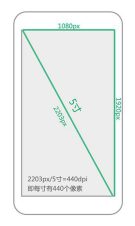
在早先的移动设备中,屏幕像素密度都比较低,如iphone3分辨率为320x480,在iphone3上,1像素是等于一个屏幕物理像素。后来随着技术的发展,移动设备的屏幕像素密度越来越高,从iphone4开始,苹果公司推出了Retina屏,分辨率提高了一倍,变成640x960,但屏幕尺寸却没变化,这就意味着同样大小的屏幕上,像素却多了一倍,这时,1像素是等于两个物理像素。
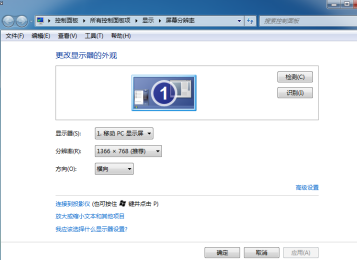
这是描述物理性质的一个数值,表示计算机屏幕横向有1366个像素发光点,纵向有768个像素点。
像素是构成数码影像的基本单元,通常以像素每英寸PPI为单位来表示影像分辨率大小。

上网的时候看网页,物理分辨率和网页呈递的效果,息息相关。
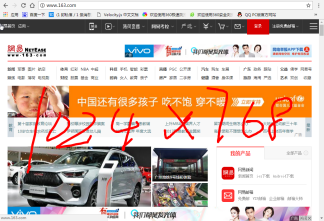
对于同一个网页,不更改字号的情况,分辨率越大,同样字号看着越小。

把计算机分辨率调大,设为1366*768,此时网页旁边的留白很多。
如果这个事,在手机上也是遵循同样的规则,那坏了,手机屏幕的分辨率,惊人的大。
|
iPhone8的分辨率1334*750 iPhone8 Plus分辨率1920*1080 三星S8的分辨率2960*1440 小米6的分辨率1920*1080 |
做一个网页,页面上放一个1000px的盒子,放置了h1和p,都是默认字号,会发现h1哪像h1啊?
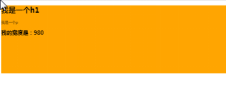
写一个测试语句:手机认为自己的屏幕宽度是980px,注意这个数值,不是分辨率。
|
document.getElementsByTagName('h2')[0].innerHTML=document.documentElement.clientWidth; |
现在,这个980是什么?为什么不是手机的分辨率,这是默认视口的宽度。
视口(viewport)是手机web制作非常重要的概念,发明人是乔布斯,乔布斯预见到一件事,就是手机的屏幕会越来越清晰,PPI(每平方英寸的像素数,像素密度)会越来越大。此时如果手机按照自己的分辨率去渲染网页,页面上的文字将不可读,20px的文字看不清。所以,手机不能认为自己的宽度是自己的分辨率!乔布斯说,每个手机可以由工程师自由的设置“显示分辨率”,起名叫“视口”。也就是说,手机在视口中呈递页面,而不是分辨率的物理窗口。视口中1px等于真实物理的多个px。乔布斯说,默认视口980px,因为980px是实世界上绝大多数网页的版心。此时刚刚好能够卡住它们,像在3000米的高空俯视整个页面。但是,乔布斯还说,前端工程师必须能够自己设置。
写一个meta标签:此时手机认为自己的视口是device-width(当前设备)的视口宽度
|
<meta name="viewport" content="width=device-width, user-scalable=no, initial-scale=1.0, maximum-scale=1.0, minimum-scale=1.0" /> width 设置layout viewport 的宽度,为一个正整数,或字符串"device-width" initial-scale 设置页面的初始缩放值,为一个数字,可以带小数 minimum-scale 允许用户的最小缩放值,为一个数字,可以带小数 maximum-scale 允许用户的最大缩放值,为一个数字,可以带小数 height 设置layout viewport 的高度,这个属性对我们并不重要,很少使用 user-scalable 是否允许用户进行缩放,值为"no"或"yes", no 代表不允许,yes代表允许||IOS10 无效 |
此时手机会认为自己的视口是500px宽,称这条语句“约束视口”
|
<meta name="viewport" content="width=500px, user-scalable=no, initial-scale=1.0" /> |
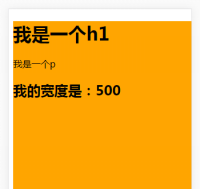
此时页面文字变大了。
小米屏幕的物理分辨率横向1080个像素,而现在手机认为自己是500px的宽度,所以一个视口px等于2.16真实px。
把所有设备都约束为固定的视口宽度,不合理!比如小米6的分辨率是1080,约束为500。iPhone8的分辨率750,页面约束为500,此时iPhone8的视口分辨率1px等于真实分辨率1.5px,加上iPhone8手机本来就小,iPhone8中的h1看的感觉要比小米6小,所以iPhone8应该认为自己有更小的视口,比如360,可以增加点视口,此时大家的h1不都一样了吗?
乔布斯规定,所有的手机出厂的时候,就有一个设备的补偿视口宽度。叫做“出厂视口”,此时这个设备将在出厂的时候写入一个视口宽度,这个宽度下看网页,h1和h1感觉一致
|
出厂视口 |
品牌 |
|
320 |
iPhone4、iPhone5 |
|
360 |
华为P9,小米5、6等等 中国国产的手机一律都是360,实际上不合理。 |
|
375 |
iPhone6、iPhone7、iPhone8 |
|
414 |
iPhone6 plus、iPhone7 plus、iPhone8 plus |
完整的meta设置:
<meta name="viewport" content="width=device-width, initial-scale=1.0, minimum-scale=1.0, maximum-scale=1.0,user-scalable=no" id="viewport" />
视口的值不要背,面试的时候也不用考,因为视口就是为了屏蔽手机和手机的不同而设置的值。视口的值,每个手机不一样,正是因为手机和手机视口值不一样,才让手机看到的14px文字的感觉是一样的。
视口的最终目的:屏蔽手机的尺寸、像素密度差异,让任何手机中的文字看起来一样大。
当你不写meta的时候,此时视口980。写了就是出场视口。就是320、360、414等等…… 永远都得不到分辨率。
1.2物理像素和设备独立像素
window对象有一个devicePixelRatio属性,它可以得到设备物理像素和设备独立像素的比例,也就是 devicePixelRatio = 物理像素 / 独立像素。
CSS中的px就可以看作是设备的独立像素,所以通过devicePixelRatio可以知道该设备1px代表多少个物理像素。例如,在Retina屏的iphone上,devicePixelRatio值为2,也就是说1px相当于2个物理像素。
iPhone6屏幕分辨率是1334*750px,所以系数是2x。那device-width就等于750/2=375px。
iPhone6 Plus屏幕分辨率是2208*1242px,所以系数是3x。那device-width就等于1242/3=414px。
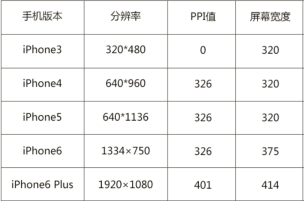

二、移动端百分比布局
2.1移动端页面没有版心
手机web页面没有版心,都是撑满的,因为:
1、手机本身就小,如果再留白,寸土寸金的地方就浪费
2、APP也是撑满的,用户手机上网的时候,也希望能看到更多的内容,所以撑满。
|
|
|
|
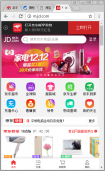
|
此时没有版心,都是100%,就会给制作带来难度,因为尺寸不能写px单位了,如果版心设置为360px,此时iPhone7 plus的414视口会看见留白。
|
|
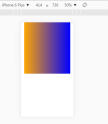
|
2.2百分比布局
用百分比布局设置宽度、高度(绝大多数高度可以用px)、padding、margin的布局。叫做流式布局,页面有弹性,所以也叫弹性布局:
|
|
|

|
下面讲解基本功:
|
<body> <div></div> → div是body的亲儿子,60%指的是窗口宽度的60% </body> |
|
<body> <div> <p></p> → 60%指的是div的width的60%,无视div的padding。 </div> </body> |
小题目:
|
<div> <p></p> </div> div{width:600px;padding-left:100px;} p{width:50%;} |
请问p多宽?此时p应该是300px宽度,因为无视父亲的padding。
看看padding,都参考父亲的width。注意,竖直方向上的padding也是看父亲的width,而不是height。
|
<div> <p></p> → padding-left:10%;指的是父亲的width的10%,而不是父亲的padding。 padding-top:10%;指的是父亲的width的10%,而不是父亲的height。 </div> |
小题目:
<div>
<p></p>
</div> div{
width:800px;
padding-left:400px;
padding:153px 234px 341px;
}
p{
width:50%;
height:100px;
padding-left:10%;
paading-right:10%;
padding-top:10%;
padding-bottom:10%;
}
请画出p此时的盒模型图。
div的padding是逗你的,因为压根没用,儿子的padding-left如果用百分比写,表示的仍然是父亲的width属性的百分之多少。儿子的padding-top和padding-bottom也是参考父亲的width,所以答案:
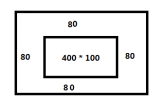
小题目:
|
<div> <p></p> <p></p> </div> |
div{
width: 794px;
height: 200px;
border: 1px solid #000;
padding: 124px 34px 34px 23px;
}
p:nth-child(1){
float: left;
width: 30%;
padding: 10% 20% 30%;
height: 50px;
background-color: orange;
}
p:nth-child(2){
float: left;
width: 30%;
height: 50px;
background-color: blue;
}
请问蓝色盒子和橙色盒子是否能够浮动成功,是否能够并排显示。
答案: 计算1号p,总宽度是30% + 20% + 20% = 70%。 2号p总宽度30%,刚好能并排。
再来看margin,一律参考父亲width,不参考父亲的margin和height。
div{
width: 200px;
height: 600px;
border: 10% solid #000;
}
p{ margin: 10%;}
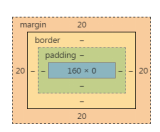
总结:无论margin、padding、width,无论竖直方向还是水平方向,参考的都是父亲的width。
2.3 calc()函数
calc()的运算规则
calc()使用通用的数学运算规则,但是也提供更智能的功能:
使用“+”、“-”、“*” 和 “/”四则运算;
可以使用百分比、px、em、rem等单位;
可以混合使用各种单位进行计算;
表达式中有“+”和“-”时,其前后必须要有空格,如"widht: calc(12%+5em)"这种没有空格的写法是错误的;
表达式中有“*”和“/”时,其前后可以没有空格,但建议留有空格。
border不能用百分比写。所以会带来麻烦:
|
border: 10% solid #000; |
|
<div> <p>1</p> float: left;width:50%; border:1px solid red <p>2</p> float: left;width:50%; border:1px solid red </div> |
p就不能浮动成功,因为总宽度已经是100%,又多了4个px。
此时边框不能写成百分百,所以就不好减。
div{
width: 500px;
height: 300px;
background: orange;
}
div p{
width: 50% /*这里不能轻松减去2px*/
height: 200px;
float: left;
background: green;
border:1px solid #000;
}
但是CSS3中新增的calc函数能:
div{
width: 500px;
height: 300px;
background: orange;
}
div p{
width: calc(50% - 2px); /*css3中新增了calc函数*/
height: 200px;
float: left;
background: green;
border:1px solid #000;
}
使用的时候一定要在运算符前后加上空格:
|
calc(50%-2px); |
正确的应该是:
|
calc(50% - 2px); |
对于兼容性不好的浏览器,要加前缀:
|
width:-moz-calc(100% - (10px + 5px) * 2); width:-webkit-calc(100% - (10px + 5px) * 2); width:calc(100% - (10px + 5px) * 2); |
兼容性不好,至少安卓4.4还不是特别兼容。
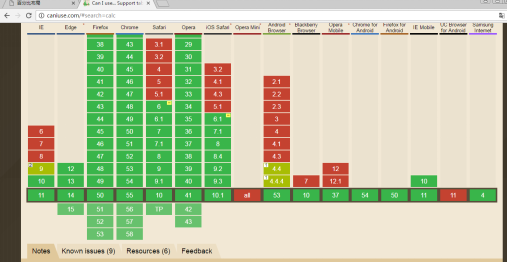
2.4 CSS3新的盒模型(盒子內减)
之前的盒模型padding、border、都是外扩的。
在CSS3中新添加一个属性box-sizing:border-box;盒子最终的大小都是以width和height为准,padding和border不会影响盒子大小。
|
box-sizing:border-box; 盒子內减模式 |
div{
width: 200px;
height: 200px;
padding:10px 20px 30px 40px;
border:10px solid #ccc;
background: orange;
}
此时真实的面积:280*260
div{
width: 200px;
height: 200px;
padding:10px 20px 30px 40px;
border:10px solid #ccc;
background: orange;
box-sizing:border-box;
}
加上內减属性后,此时padding和border是內减的,而不是外扩。
小题目:
|
<div> <p></p> <p></p> </div> |
两个p能否并排:
div{
width: 800px;
height: 300px;
border: 1px solid #000;
}
p:nth-child(1){
float: left;
width: 500px;
height: 300px;
background: blue;
padding: 21px 33px 44px 11px;
box-sizing:border-box; → width:500px涵盖了padding和border了
border:3px solid red;
border-right:4px solid black;
}
p:nth-child(2){
float: left;
width: 300px;
height: 300px;
background: orange;
padding: 14px 22px 17px 21px;
box-sizing:border-box; → width:300px涵盖了padding和border了
border:5px solid red;
border-right:4px solid black;
}
小案例:响应布局
div{
width:80%;
height:100px;
margin:0 auto;
background-color:#111;
padding:10px;
padding-right:0px;
}
div p{
float: left;
width:33.3333333%;
height:100px;
background-color:deeppink;
border-right:10px solid #111;
box-sizing:border-box;
}

小题目:div里面一个p
div{
width:600px;
height: 200px;
padding:50px;
box-sizing:border-box;
}
p{width:50%;height: 200px;}
P的宽度是250px因为父亲有box-sizing:border-box;属性,內减了padding:50px,儿子参考的是父亲真实能用的面积的百分比(500px).
2.5最大和最小限定
|
width:80%; max-width:800px; /*限定最大缩放宽度为800*/ min-width:400px; /*限定最小缩放宽度为400*/ |
超过这个范围,百分百就不再缩放了。
2.6固比固
思考一个案例:有三个盒子并排撑满父亲,两边的盒子固定120px,中间的盒子撑满剩余部分。
难点就是中间的盒子百分百,写啥都不对,因为它不知道去掉240px之后,占父亲多少百分比。
|
width:calc(100% - 240px); |
三、高度的等比变化
难度主要在参考值不统一,width参考是父亲的width,height参考父亲的height。
3.1插入图片法
一般来说,需要高度等比例变化的盒子,都是携带图片的,因为不希望图片变形,所以盒子要等比例变化。
而img标签天生具有等比例的性质。盒子约束图片的宽度,图片反着影响盒子的高度。
比如现在要制作三个1:1:1的盒子并排,并且他们的宽高比都是1:1,也就是正方形。
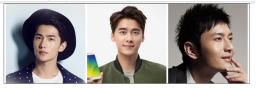
<div> → width:80%; overflow:hidden; padding-left:5px;
<p> → float:left;width:33.33%;border-right: 5px
<img src="data:images/yangyang.png" > → width:100%;height:auto;
</p>
<p> → float:left;width:33.33%;border-right: 5px
<img src="data:images/liyifeng.png"> → width:100%;height:auto;
</p>
<p> → float:left;width:33.33%;border-right: 5px
<img src="data:images/xiaoming.png"> → width:100%;height:auto;
</p>
</div>
div{
width: 80%;
margin: 0 auto;
border: 1px solid #000;
overflow: hidden;
padding-left: 6px;
box-sizing:border-box;
}
div p{
float: left;
width: 33.3333%;
border-right: 6px solid white;
box-sizing:border-box;
}
div p img{
width: 100%;
height: auto;
}
现在升级:

div p:nth-child(1){
width: 66.666%;
border-right: 1px solid black;
}
div p:nth-child(2){
width: 33.333%;
border-bottom: 1px solid black;
}
div p:nth-child(3){
width: 33.333%;
}
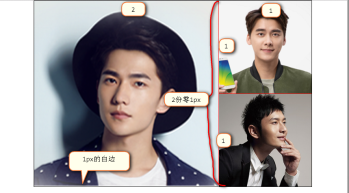
图片撑高了盒子,盒子本身没有高度,盒子的高度相当于是图片的高度加1px边框,即使写了border-box也没用也是图片的高度加1px边框。
3.2 padding法将图片放在padding里面
竖直方向的padding参考的是父亲的width,padding的参考和width的参考统一了,所以就能够制作高度等比例变化的盒子了!
盒子的高度是0,全靠padding来撑!
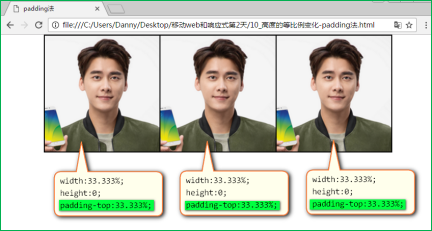
比如制作三个并排,每个盒子宽高比1:1的盒子此时:
|
float: left; width: 33.333%; height: 0px; padding-top: 33.333%; |
比如制作五个并排,每个盒子宽高比2:1的盒子此时
|
float: left; width: 20%; padding-top: 10%; height: 0px; |
padding法也可以插img,但是img要在height为0的容器中,所以img必须绝对定位,飘在父亲的padding中。
div p{
float: left;
width: 33.333%;
padding-top: 33.333%;
height: 0px;
border-right: 1px solid #000;
box-sizing:border-box;
position: relative;
}
div p img{
position: absolute;
top:;
left:;
width: 100%;
height: 100%;
}
升级:
div{
width: 80%;
overflow: hidden;
border: 1px solid #000;
margin:10px auto;
}
div p:nth-of-type(1){
width: 66.666%;
padding-top: calc(66.6666% + 10px);
border-right:5px solid #000;
}
div p:nth-of-type(2){ border-bottom:10px solid #000;}
div p{
float: left;
height:;
width: 33.333%;
padding-top:33.3333%;
box-sizing:border-box;
position: relative;
}
div p img{
position: absolute;
top:;
left:;
width: 100%;
height: 100%;
}
四、CSS3弹性盒模型
4.1弹性盒布局属性display:box;和display:flex;
注意:设为flex布局后,子元素的float、clear、vertical-align属性将失效。
需求:让三个盒子并排,撑满父亲,而且它们的宽度是1:2:3,此时一个专门设置width?
解:总份数1+2+3等于6,所以一份就是100/6 = 16.6666%,所以应该:16.6666%、33.3333%、50%

再来一个盒子,四个盒子并排撑满父亲,比例是:1:2:6:3
解:总份数是12,是一样一份是8.333333333333334.答案:8.3333%、16.66%、50%、25%
CSS3中新推出一个属性,弹性盒容器:
|
display:box; display:-webkit-box; |
<div> → display:-webkit-box; 此时这个div就是弹性盒容器,里面的亲儿子自动浮动
<p>1</p> → -webkit-box-flex:1; 占1份
<p>2</p> → -webkit-box-flex:2; 占2份
<p>3</p> → -webkit-box-flex:6; 占6份
<p>4</p> → -webkit-box-flex:3; 占3份
</div>
注意:当div设置display:box;的时候,儿子自动会并排,儿子不要写浮动,写了反而出错。
浏览器会自动检测总份数,每个份数占多少百分比,不用计算百分比是多少,这个属性能颠覆百分比的写法。
CSS中从此可以不写百分比,并且这个属性足够鲁棒,margin和padding、border也能自动减去。
但是这个属性兼容性不好,因为是新出的属性,安卓4.4才开始兼容。

实际上这个属性还要一个分支,就是display:flex;
要加前缀:这个属性的哲学就是可以自由的设置元素在容器中的排列形式。
|
display:flex; display:-webkit-flex; |
兼容写法:
|
display:box; display:-webkit-box; display:flex; display:-webkit-flex; |
基本使用:
<div> → display:flex;
<p>A</p> → flex:1; 不要写浮动!!
<p>B</p> → flex:2; 不要写浮动!!
<p>C</p> → flex:2; 不要写浮动!!
<p>D</p> → flex:1; 不要写浮动!!
</div>
4.2父级容器属性
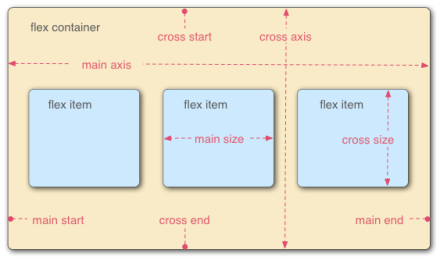
●flex-direction属性
该属性可以设置方向(即子项目的排列方向)。
|
.box { flex-direction: row | row-reverse | column | column-reverse; } |
|
1 row(默认值):主轴为水平方向,起点在左端。 2 row-reverse:主轴为水平方向,起点在右端。 3 column:主轴为垂直方向,起点在上沿向下。 4 column-reverse:主轴为垂直方向,起点在下沿向上。 |
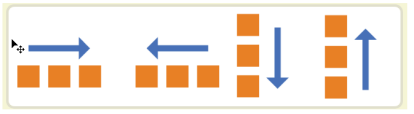
div{
width: 800px;
height: 400px;
margin:10px auto;
border: 1px solid #000;
display:flex;
flex-direction:row-reverse;
}

●flex-wrap属性
默认情况,项目都排在一条线(又称“轴线”)上。flex-wrap属性定义,如果一条轴线排不下,如何换行。
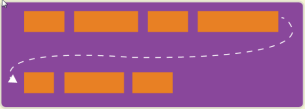
|
.box{ flex-wrap: nowrap | wrap | wrap-reverse; } |
|
1 nowrap(默认):不换行。 2 wrap:换行,第一行在上方。 3 wrap-reverse:换行,第一行在下方。 |
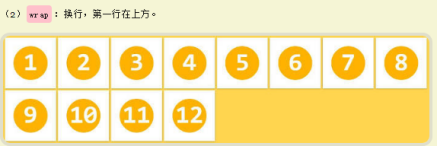

●flex-flow属性
flex-flow属性是flex-direction属性和flex-wrap属性的简写形式,默认值为row nowrap。
|
.box { flex-flow: <flex-direction> || <flex-wrap>; } |
|
flex-flow:row-reverse wrap; |
●justify-content属性
justify-content属性定义了项目在主轴上的对齐方式
|
.box { justify-content: flex-start | flex-end | center | space-between | space-around; } |
它可能取5个值,具体对齐方式与轴的方向有关。下面假设主轴为从左到右。
|
1 flex-start(默认值):左对齐 2 flex-end:右对齐 3 center: 居中 4 space-between:两端对齐,项目之间的间隔都相等。 5 space-around:每个项目两侧的间隔相等。所以,项目之间的间隔比项目与边框的间隔大一倍。 |
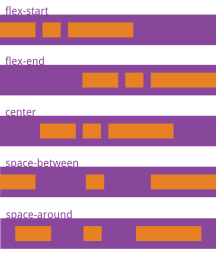
●align-items属性
align-items属性定义项目在交叉轴上如何对齐。
|
.box { align-items: flex-start | flex-end | center | baseline | stretch; } |
它可能取5个值。具体的对齐方式与交叉轴的方向有关,下面假设交叉轴从上到下。
|
1 flex-start:交叉轴的起点对齐。 2 flex-end:交叉轴的终点对齐。 3 center:交叉轴的中点对齐。 4 baseline: 项目的第一行文字的基线对齐。 5 stretch(默认值):如果项目未设置高度或设为auto,将占满整个容器的高度。 |

●align-content属性
align-content属性定义了多根轴线的对齐方式。如果项目只有一根轴线,该属性不起作用。
|
.box { align-content: flex-start | flex-end | center | space-between | space-around | stretch; } |
|
1 flex-start:与交叉轴的起点对齐。 2 flex-end:与交叉轴的终点对齐。 3 center:与交叉轴的中点对齐。 4 space-between:与交叉轴两端对齐,轴线之间的间隔平均分布。 5 space-around:每根轴线两侧的间隔都相等。所以,轴线之间的间隔比轴线与边框的间隔大一倍。 6 stretch(默认值):轴线占满整个交叉轴。 |
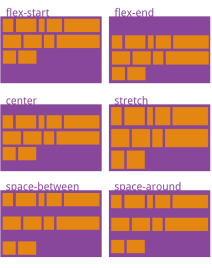
4.3子级项目属性
●order属性
order属性定义项目的排列顺序。数值越小,排列越靠前,默认为0。
|
.item { order:1; } |

●flex-grow属性
flex-grow属性定义项目的放大比例,默认为0,即如果存在剩余空间,也不放大。
如果所有项目的flex-grow属性为1,则它们将等分剩余空间(如果有的话)。
如果一个项目的flex-grow属性为2,其他项目都为1,则前者占据的剩余空间将比其他项多一倍。
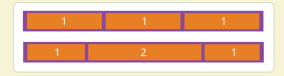
|
.item { flex-grow: <number>; /* default 0 */ } |
●flex-shrink属性
flex-shrink属性定义了项目的缩小比例,默认为1,即如果空间不足,该项目将缩小。
如果所有项目的flex-shrink属性都为1,当空间不足时,都将等比例缩小。如果一个项目的flex-shrink属性为0,其他项目都为1,则空间不足时,前者不缩小。(数值越大压缩的越厉害)
|
.item { flex-shrink: <number>; /* default 1 */ } |

●flex-basis属性
flex-basis属性定义了在分配多余空间之前,项目占据的主轴空间(main size)。浏览器根据这个属性,计算主轴是否有多余空间。它的默认值为auto,即项目的本来大小。它可以设为跟width或height属性一样的值(比如350px),则项目将占据固定空间。
|
.item { flex-basis: <length> | auto; /* default auto */ } |
●flex属性
flex属性是flex-grow, flex-shrink 和 flex-basis的简写,默认值为0 1 auto。后两个属性可选。
|
.item { flex: none | [ <'flex-grow'> <'flex-shrink'>? || <'flex-basis'> ] } |
|
.item { flex: 1//平分剩余的部分 } |
该属性有两个快捷值:auto (1 1 auto) 和 none (0 0 auto)。
建议优先使用这个属性,而不是单独写三个分离的属性,因为浏览器会推算相关值。
●align-self属性
align-self属性允许单个项目有与其他项目不一样的对齐方式,可覆盖align-items属性。默认值为auto,表示继承父元素的align-items属性,如果没有父元素,则等同于stretch。
该属性可能取6个值,除了auto,其他都与align-items属性完全一致。
|
.item { align-self: auto | flex-start | flex-end | center | baseline | stretch; } |

4.4多行文字溢出自动显示的省略号
/*溢出隐藏*/
overflow: hidden;
/*溢出显示省略号*/
text-overflow:ellipsis;
/*必须是弹性盒模型*/
display:-webkit-box;
/*设置行数是5行*/
-webkit-line-clamp:5;
/*垂直排列*/
-webkit-box-orient:vertical;
五、rem单位
注意:浏览器默认的字号大小是16px。
em是相对单位,相对于父亲的字号的多少倍。
em是相对单位,相对于父亲的字号的多少倍。
|
<div> → 字号20px <p></p> → 字号2em , 也就是字号40px </div> |
em是相对单位,比如下面的div、p都设置2em,表示的字号却不一样大:
|
<body> → 字号20px 文字 <div> → 字号2em , 也就是字号40px 文字 <div>文字</div> → 字号2em , 也就是字号80px </div> </body> |
CSS3中新增了rem单位,是相对单位,相对于html根元素的字号大小的多少倍。
rem被中国人开发出来可以做移动端,方法就是用rem写一切的单位,多用于移动端布局。
rem使盒子能够有弹性的感觉,原理:屏幕宽度是设计稿的多少倍,就要设置html字号基准字号是多少倍
|
html{ font-size:75px; } |
这个数值一旦确定了,不要轻易改,因为后面所有的数值都以这个75px基准来算rem的值。
动态设置视口和rem单位
var dpr = 1 / window.devicePixelRatio;
document.write('<meta name="viewport" content="width=device-width, user-scalable=no, initial-scale='+dpr+'" />');
var W = document.documentElement.clientWidth / 10;
document.getElementsByTagName('html')[0].style.fontSize = W + 'px';
六、手机web制作其他事项
6.1移动端的字体
移动端web中的字体,不用去设置,移动端的字体都会自动根据当前设备的系统进行替换,比如iPhone手机会自动换成苹方字体,安卓系统会使用思源。
6.2移动端常用meta和link
http://blog.csdn.net/faremax/article/details/70241877
6.3图片
手机中的图片一般都要缩小2倍~3倍使用,这样可以充分利用手机的高清屏幕,让图片更清晰。比如,上屏幕的图片是60*60,原图就要有120*120以上。
因为视口比如360,真实手机分辨率是1080,大约2~3倍。也就是说你的视口1px,实际物理像素2~3个像素点,所以图片能够显示更清晰。
当你现在的盒子高度是固定尺寸的,并不需要等比例变化,此时精灵图片一般都是用到的尺寸2.0倍,这是为了好算。

七、fillpage.js

使用说明:
①引入插件文件,这个插件依赖于jQuery,所以你还需要下载jQuery,并且在Fullpage插件之前引入。
<link rel="stylesheet" type="text/css" href="/fullpage/jquery.fullPage.css" />
<script src="/fullpage/jquery.min.js"></script>
<script type="text/javascript" src="/fullpage/jquery.fullPage.js"></script>
如果你需要自定义页面滚动的效果,你需要引入jquery.easings.min.js文件。
|
<script src="/fullpage/jquery.easings.min.js"></script> |
②编写HTML代码
<div id="fullpage'">
<div class="section">Some section</div>
<div class="section">Some section</div>
<div class="section">Some section</div>
<div class="section">Some section</div>
</div>
假如你需要让某一个section作为首页的第一屏展示,你只需要给这个section添加一个active的类,Fullpage会自动优先展示这个屏幕,例如定义下面的代码:
|
<div class="section active">Some section</div> |
Fullpage自带左右滑动的幻灯片,只需要在section中添加DIV元素,并且给DIV元素添加slide类,FUllpage会自动生成幻灯片特效,例如下面的代码:
<div class="section">
<div class="slide"> Slide 1 </div>
<div class="slide"> Slide 2 </div>
<div class="slide"> Slide 3 </div>
<div class="slide"> Slide 4 </div>
</div>
③初始化Fullpage
使用jQuery的文档加载完毕以后执行函数,初始化Fullpage插件。
|
$(document).ready(function() { $('#fullpage').fullpage(); }); |
八、注意事项
移动端初始化meta:
<meta name="viewport" content="width=device-width, initial-scale=1" id="viewport" />
<!-- 是否启动webapp功能,会删除默认的苹果工具栏和菜单栏。 -->
<meta name="apple-mobile-web-app-capable" content="yes" />
<!-- 这个主要是根据实际的页面设计的主体色为搭配来进行设置。 -->
<meta name="apple-mobile-web-app-status-bar-style" content="black" />
<!-- 忽略页面中的数字识别为电话号码,email识别 -->
<meta name="format-detection" content="telephone=no, email=no" />
<!-- 启用360浏览器的极速模式(webkit) -->
<meta name="renderer" content="webkit">
<!-- 避免IE使用兼容模式 -->
<meta http-equiv="X-UA-Compatible" content="IE=edge">
<!-- 针对手持设备优化,主要是针对一些老的不识别viewport的浏览器,比如黑莓 -->
<meta name="HandheldFriendly" content="true">
<!-- 微软的老式浏览器 -->
<meta name="MobileOptimized" content="320">
<!-- uc强制竖屏 -->
<meta name="screen-orientation" content="portrait">
<!-- QQ强制竖屏 -->
<meta name="x5-orientation" content="portrait">
<!-- UC强制全屏 -->
<meta name="full-screen" content="yes">
<!-- QQ强制全屏 -->
<meta name="x5-fullscreen" content="true">
<!-- UC应用模式 -->
<meta name="browsermode" content="application">
<!-- QQ应用模式 -->
<meta name="x5-page-mode" content="app">
移动端注意事项:
1、样式初始化要使用移动端初始化。
2、无需设置字体成微软雅黑或平方,因为每个手机系统的字体都不同。
3、盒子水平方向的尽量都使用宽度百分比布局。
4、并列模块中间的边框,尽量用伪标签,并且定位。
5、移动端网页一定要有视口标签。(我们通过JS创建)
Safari(还有些webkit android手机浏览器)会自动对看起来像是电话号码的数字串(包括已经加入连字符或括号格式化过的)添加电话链接,点击之后会询问用户是否想要拨打该号码。
如需要
<a href="tel:12345678901">电话</a>
<a href="mailto:978442663@qq.com">邮箱</a>
前端笔记之移动端&响应式(中)视口&百分比布局&弹性盒模型&rem&fillpage的更多相关文章
- 前端笔记之移动端&响应式(上)媒体查询&Bootstrap&动画库&zepto&velocity
一.媒体(介)查询 1.1 基本语法 媒体查询由媒体类型和一个或多个检测媒体特性的条件表达式组成.媒体查询中可用于检测的媒体特性有:width.height和color(等).使用媒体查询可以在不改变 ...
- 前端笔记之移动端&响应式(下)默认样式&事件&惯性抛掷&swiper&loaction对象
一.移动端默认样式 ·IOS和Android下触摸元素时出现半透明灰色遮罩 a,input,button{ -webkit-tap-highlight-color: transparent; } ·I ...
- 探讨兼容IE低版本的PC端响应式布局
http://www.jiangweishan.com/article/lowIeResposive.html 响应式布局,oh my god!!有点醉了,感觉是老生常谈的话题了.虽然已经谈过很多了, ...
- 移动端使用rem同时适应安卓ios手机原理解析,移动端响应式开发
rem单位大家可能已经很熟悉,rem是随着html的字体大小来显示代表宽度的方法,我们怎样进行移动端响应式开发呢 浏览器默认的字体大小为16px 及1rem 等于 16px 如果我们想要使1rem等于 ...
- 基于REM的移动端响应式适配方案
视口 在前一段时间,我曾经写过一篇关于viewport的文章.最近由于在接触移动端开发,对viewport有了新的理解.于是,打算重新写一篇文章,介绍移动端视口的相关概念. 关于这篇文章说到的所有知识 ...
- 移动端响应式布局--你不知道的CSS3.0媒体查询,解决rem部分情况下无法适配的场景
媒体查询作为响应式布局的方法之一,实际项目中用途也很广.但是你真的知道怎么用吗? 例如,下面匹配 iphone6/7/8 屏幕 @media screen and (max-width: 375px) ...
- 【CSS-移动端响应式布局详解】
背景 移动端响应式布局开发主要方案有: 基于rem开发 基于媒体查询 基于弹性盒 基础概念 在讨论响应式布局知识前,先了解下移动端常用基础概念. 逻辑像素(CSS pixels) 浏览器使用的抽象单位 ...
- 基于rem的移动端响应式适配方案(详解) 移动端H5页面的设计稿尺寸大小规范
基于rem的移动端响应式适配方案(详解) : https://www.jb51.net/article/118067.htm 移动端H5页面的设计稿尺寸大小规范 http://www.tuyiyi.c ...
- CSS弹性盒模型flex在布局中的应用
× 目录 [1]元素居中 [2]两端对齐 [3]底端对齐[4]输入框按钮[5]等分布局[6]自适应布局[7]悬挂布局[8]全屏布局 前面的话 前面已经详细介绍过flex弹性盒模型的基本语法和兼容写法, ...
随机推荐
- 删除外部dwg中指定的块定义
本例实现删除外部图纸中指定的块定义,在外部图纸当前模型空间中是没有该块定义的块参照存在. 代码如下: void CBlockUtil::DeleteBlockDefFormOtherDwg(const ...
- Java Fork/Join 框架
简介 从JDK1.7开始,Java提供Fork/Join框架用于并行执行任务,它的思想就是讲一个大任务分割成若干小任务,最终汇总每个小任务的结果得到这个大任务的结果. 这种思想和MapReduce很像 ...
- 第一篇:tz师兄【附面试题总结】
本篇文章包含三部分: 师兄故事 面试经历 面试资源分享 师兄故事 tz师兄是一位及其低调的小伙,也是在班级中我比较欣赏的少年. 2017年大学毕业,原资源勘察工程专业. 大学期间自学java,之后进入 ...
- BZOJ_3669_[Noi2014]魔法森林_LCT
BZOJ_3669_[Noi2014]魔法森林_LCT Description 为了得到书法大家的真传,小E同学下定决心去拜访住在魔法森林中的隐士.魔法森林可以被看成一个包含个N节点M条边的无向图,节 ...
- BZOJ_1040_[ZJOI2008]骑士_树形DP
BZOJ_1040_[ZJOI2008]骑士_树形DP 题意: Z国的骑士团是一个很有势力的组织,帮会中汇聚了来自各地的精英.他们劫富济贫,惩恶扬善,受到社会各 界的赞扬.最近发生了一件可怕的事情,邪 ...
- Spring Cloud Feign的文件上传实现
在Spring Cloud封装的Feign中并不直接支持传文件,但可以通过引入Feign的扩展包来实现,本来就来具体说说如何实现. 原文:http://blog.didispace.com/sprin ...
- Java:接口和抽象类,傻傻分不清楚?
01. 来看网络上对接口的一番解释: 接口(英文:Interface),在 Java 编程语言中是一个抽象类型,是抽象方法的集合.一个类通过继承接口的方式,从而来继承接口的抽象方法. 兄弟们,你们怎么 ...
- 那些年我们一起踩过的Dubbo"坑"
前言 微服务架构在如今的9102年已经不是什么新鲜的话题了,但是怎么做好微服务架构,却又是一个永恒的话题.比如服务粒度的划分,怎么控制好粗细?服务划分后,对于项目的部署会有什么改变?... 这会是一 ...
- spring源码 — 四、MVC
spring mvc是怎么实现的?为什么我们只需要在方法上写一个注解,就可以通过http访问这个接口?下面我们分3部分来解答这两个问题 注意:本文是基于spring4.3.2的 spring mvc整 ...
- 简单导出下载excel的方法
简单导出excel方法 /// <summary> /// Excel打包下载 /// </summary> /// <returns></returns&g ...